Hace poco, mientras hablábamos de cómo usar FTP para subir archivos a WordPress, uno de nuestros usuarios nos pidió que le recomendáramos los mejores clientes FTP para Windows y Mac.
Hay un montón de clientes FTP gratuitos y de pago disponibles. El objetivo es encontrar la herramienta FTP más fiable, segura y fácil de usar para editar y subir archivos de WordPress.
En este artículo, hemos seleccionado algunos de los mejores clientes FTP para principiantes en WordPress.
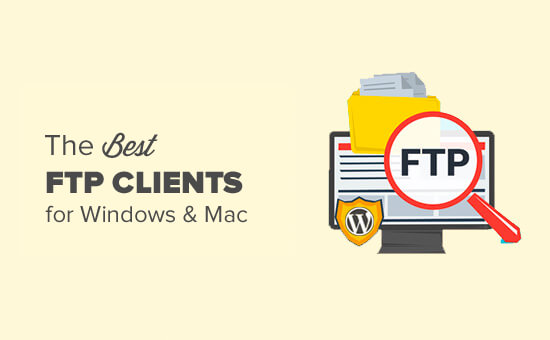
¿Qué es un cliente FTP? ¿Por qué es necesario?
FTP (File Transfer Protocol) le permite subir archivos desde su ordenador a su sitio WordPress. Para utilizar FTP, necesitará un cliente FTP, que es una aplicación de escritorio que conecta su ordenador a su cuenta de alojamiento de WordPress.
Proporciona una interfaz gráfica de usuario fácil de usar, para que pueda realizar todas las funciones FTP como copiar, subir, borrar, renombrar y editar archivos / carpetas en su sitio WordPress.
No es necesario instalar un cliente FTP para utilizar WordPress. Sin embargo, un cliente FTP puede ayudarle a corregir rápidamente errores comunes de WordPress cuando no puede acceder al área de administrador de WordPress.
¿Cómo utilizar un cliente FTP?
Necesitará un nombre de usuario y contraseña FTP para conectarse a su sitio WordPress.
Esta información se encuentra en el correo electrónico que recibió cuando empezó su blog y contrató una cuenta de alojamiento web.
También puede obtener esta información desde el Escritorio con / dar soporte a su alojamiento web, y ellos se la enviarán por correo electrónico.
Una vez que tenga esta información, podrá conectarse a su sitio web.
En primer lugar, deberá iniciar su cliente FTP e introducir su nombre de usuario FTP, contraseña, alojamiento (normalmente la dirección de su sitio web, por ejemplo, wpbeginner.com) y, a continuación, hacer clic en el botón de conexión.
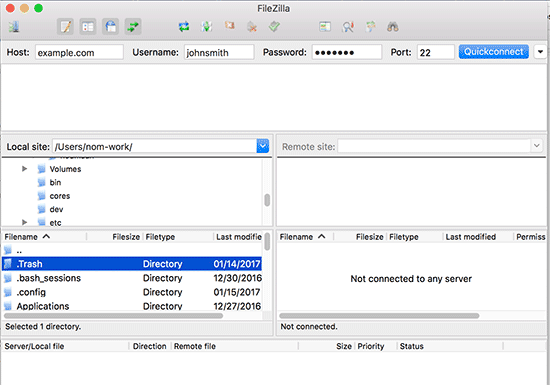
El alojamiento suele ser la URL de su sitio web (por ejemplo, wpbeginner.com).
Si no introduce nada en el campo de puerto, su cliente FTP se conectará utilizando el protocolo FTP simple en el puerto 21.
Puede utilizar el puerto 22 para conectarse a su servidor mediante SFTP, que cifra la información antes de enviarla a su servidor web. Esto reduce las posibilidades de que los hackers roben tu contraseña FTP o husmeen en la información.
Para más detalles, puede consultar nuestra guía sobre cómo utilizar FTP para subir archivos a WordPress.
Dicho esto, echemos un vistazo a algunos de los mejores clientes FTP disponibles para usuarios de WordPress en diferentes plataformas.
Los mejores clientes FTP para usuarios de WordPress
Existen varios clientes FTP de pago y gratuitos para diferentes plataformas y sistemas operativos. Cada uno de ellos viene con una interfaz fácil de usar y características adicionales que le facilitarán la edición de archivos de WordPress.
1. WinSCP
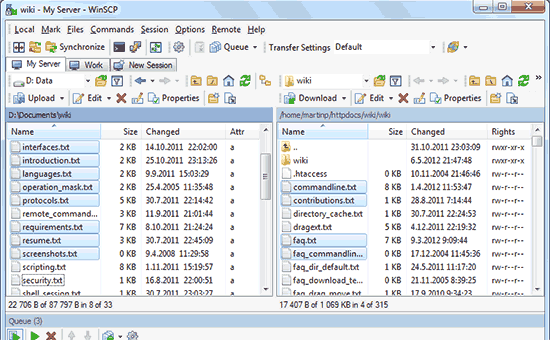
WinSCP es uno de los clientes FTP más potentes y fáciles de usar para usuarios de Windows. Parece que hay demasiadas cosas en la interfaz de usuario, pero en realidad es bastante fácil de aprender.
A la izquierda tienes los archivos de tu ordenador y a la derecha los de tu servidor. Sólo tienes que hacer clic en un archivo para descargarlo, subirlo o editarlo.
Para usuarios avanzados, WinSCP tiene todas las características que usted necesitaría de un potente cliente FTP. Es compatible con SFTP, SSH, y por supuesto el viejo FTP. Manejar archivos y asignar editores por defecto es bastante fácil con WinSCP.
Plataforma: Windows
Precio: Gratis
2. Cyberduck
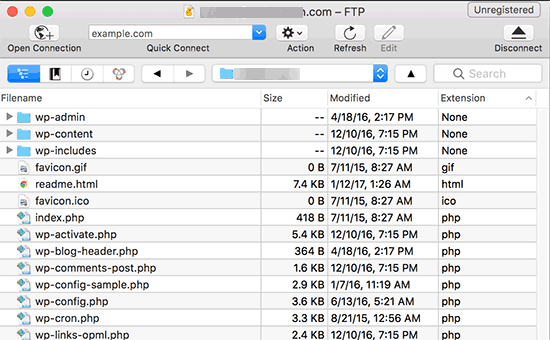
CyberDuck es un cliente FTP extremadamente fácil de usar, adecuado tanto para principiantes como para usuarios avanzados.
Está disponible para ordenadores Mac y Windows. A diferencia de otras aplicaciones multiplataforma, se integra perfectamente con el entorno nativo de Mac. También es compatible con características de Mac como el almacenamiento de sus credenciales de acceso en el llavero y la localización de archivos en el buscador.
Puedes seleccionar tu editor de código preferido y abrir archivos para editarlos con sólo hacer clic.
Plataforma: Windows, Mac
Precio: Gratis
3. Transmitir
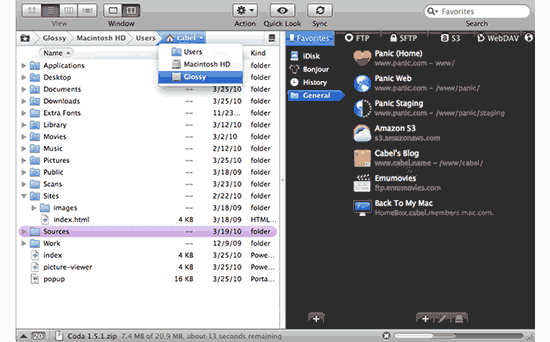
Transmit es el cliente FTP más popular para Mac, especialmente entre los desarrolladores web. Viene con un conjunto extremadamente potente de características como la sincronización de carpetas, la función de disco y velocidades más altas.
Transmit se integra perfectamente en tu entorno Mac nativo, lo que hace que los usuarios de Mac lo aprendan rápidamente. Puedes añadir tus atajos de Transmit al Finder como favoritos y acceder a ellos rápidamente.
Es compatible con SSH, SFTP, FTP, conexiones FTPs. También viene con un editor de código limpio para ediciones rápidas de archivos.
Plataforma: Mac
Precio: Gratis, versión de pago por 34
4. FTP gratuito
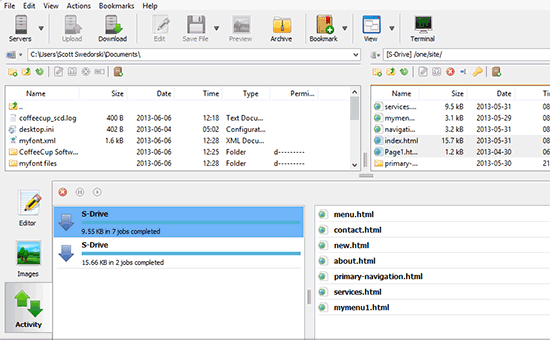
Free FTP de Coffee House es un cliente FTP muy popular entre los usuarios de Windows. Es muy amigable para los principiantes y bastante fácil de usar.
Es compatible con FTP, SFTP, FTPS y se integra perfectamente en tu sistema operativo. Tiene una característica de historial que le permite recordar dónde almacenó un archivo.
También existe una versión de pago llamada Direct FTP. Tiene características adicionales como editor de código, autocompletado, visor de imágenes, etc.
Plataforma: Windows
Precio: Gratis, versión de pago por 39
5. FileZilla
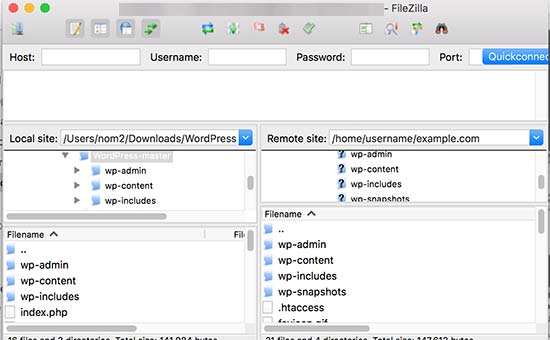
FileZilla es un popular cliente FTP gratuito para Windows, Mac y Linux.
Es quizás, el cliente FTP más fácil de usar. Sin embargo, la razón por la que lo hemos colocado en la quinta posición es porque, según los informes, los usuarios de Windows han encontrado adware o spyware empaquetado en las descargas de FileZilla.
Puedes desmarcar la casilla durante la instalación para excluirte del adware, pero como muchos de nuestros usuarios son principiantes, tememos que se les pase por alto y acaben con un adware en su ordenador.
Los usuarios experimentados pueden instalar FileZilla desde el sitio web oficial. Los usuarios de Linux encontrarán Filezilla disponible en los repositorios oficiales de su distribución.
Plataforma: Windows, Mac, Linux
Precio: Gratis
6. WS_FTP Profesional
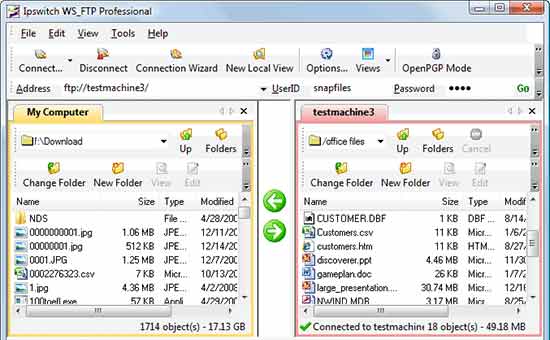
WS_FTP Professional es un popular cliente FTP comercial para Windows. Ofrece seguridad de nivel empresarial con SSH, y AES de 256 bits, criptografía validada FIPS 140-2 y cifrado de archivos OpenPGP para transferencias.
Viene con una potente búsqueda de archivos, transferencias de arrastrar y soltar, velocidades más rápidas, transferencias programadas y muchas más características avanzadas.
Plataforma: Windows
Precio: Desde 49,95
Esperamos que este artículo te haya ayudado a encontrar el mejor cliente FTP para subir archivos a WordPress. También puedes echar un vistazo a nuestra guía para principiantes sobre cómo pegar fragmentos de código en WordPress o a nuestra selección de los mejores plugins de subida de archivos para WordPress.
If you liked this article, then please subscribe to our YouTube Channel for WordPress video tutorials. You can also find us on Twitter and Facebook.




Syed Balkhi says
Hey WPBeginner readers,
Did you know you can win exciting prizes by commenting on WPBeginner?
Every month, our top blog commenters will win HUGE rewards, including premium WordPress plugin licenses and cash prizes.
You can get more details about the contest from here.
Start sharing your thoughts below to stand a chance to win!
Mrteesurez says
What is the difference between FTP and File manager ?
I used to use File manager for all tasks on my Cpanel.
What are the really benefit of FTP over File manager ??
WPBeginner Support says
Not all hosts offer a file manager, most file managers are built in FTP tools for users so you do not need to understand how to use FTP. There is not a benefit for using one over the other.
Administrador
A Owadud Bhuiyan says
I have just recently used the FileZilla and it was my first.
A client gave me the SFTP access. Is it more secure than FTP?
I am really a beginner regarding this.
WPBeginner Support says
SFTP is FTP with an added layer of security on to it. You can still use FTP clients with SFTP credentials without any concern.
Administrador
Carlos says
Transmit is only free for 7 days
WPBeginner Support says
Thank you for letting us know about the pricing update
Administrador
Tomer says
Thanks for the list! Is there still a free FTP client out there?
FileZilla seems to be paid nowadays…
WPBeginner Support says
FileZilla is still free
Administrador
Harper says
Thank you for the guidance..
WPBeginner Support says
You’re welcome
Administrador
Sef says
Hi there i was wondering if anyone could help me out. I’m having issues with my uploads.Whenever in upload a file (media) it does not show in my cPanel on WordPress, but it shows on the FTP application that it’s been uploaded. I’ve tried using both FileZilla and WinSCP
WPBeginner Support says
For the moment we would only recommend adding new media through the built-in WordPress uploader, otherwise, you would need a plugin to sync your uploads to the WordPress media area.
Administrador
Dropsecure says
Amazing! I have gone through and found this blog very helpful for me.
WPBeginner Support says
Thank you, glad our content can be helpful
Administrador
Mark says
Don’t know the others, but FileZilla?
No Way!!!
Haresh says
Dear sir .I have buy a domain hosting from host gator .I have installed a theme in its.there are so many custom template in theme ..now I have downloaded free template.of word press .I want to add or install in my web or theme..if how my new template can see on page attribute..how can I add this template in my new pages.pls guide..I am not from it field..
Amal says
Hello! this website has been very helpful to me however I have a potentially dumb question. I am not using a web hosting service yet but would still like to edit my site. How can I do that and if I need to use an FTP client still how do I connect my site to the FTP client without a web host.
WPBeginner Support says
Hey Amal,
You can install WordPress on your computer and then instead of using FTP you can just use file explorer or finder to locate and edit the WordPress files.
Administrador
Jack says
My computer won’t even let me go to the site that hosts Filezilla. Just gives me warnings and red pages and refuses to go there. LOL Now I know why. I used to use Filezilla a lot. But I think I’ll try the others now. I tried Cyberduck but found it difficult to use. One of the issues I had with it is that despite my best efforts to highlight the folder I wanted it kept uploading files to the “etc” folder or elsewhere in the file manager than where I wanted it to go so I had to move files again after uploading. I also found it got in it’s own way a lot. I recall using Smart FTP a while back but now I have a Mac I’ll try one of the other Mac ones.
Apata says
Hello,
Please is there any mobile FTP: I mean mobile FTP application that we can use on android?
Mohammed Irshad K says
Yes. You can use ES File Manager
Ed says
As Richard noted there is a definite and long standing issue with Filezilla and password security which the author has no intention of ever fixing.
Fortunately now there is a fork of the original called Filezilla Secure.
RUSHEEK says
You are very nice and helpful to share information and design of your blog is also very good
Sami CHANGUEL says
Hi,
Nice post. The best FTP client is winscp : you can set a master password when saving your FTP passwords. Even if a hacker steals the .ini file – where accounts are saved – he can’t do anything ! I used to work with filezilla but oneday a hacker stole my config file and hacked all my websites !! So be careful when saving passwords !!!
Erik says
Filezilla should be removed from any recommendation list as long as they pack spyware or any other malware with the product.
RK Sangha says
Useful for webmasters and others
Paul Thomas says
A vote here for WebDrive. It should definitely be mentioned here.
Achilles says
Its funny to see that Cyberduck is a free open source software on their official site but it charges 23 USD on Mac App Store. I wonder why? Is it a different package?
WPBeginner Support says
Please contact CyberDuck support.
Administrador
Robert Martin says
The only CyberDuck I can find is for Mac $24?? Where can I find the Open Source version?
WPBeginner Support says
You can download the free version from CyberDuck’s official website. Look in the left sidebar, you will find a download link for mac, just above the Mac store button.
Administrador
Gina says
YummyFTP is amazing for OSX. Can use your keychain for passwords.
Joey says
YummyFTP is really good and I used it happily for years. I started with Transmit but didn’t like it very much. It was v3 though, and it changed a lot since then.
Now my favorite is ForkLift. It’s so good that I don’t even try anything else : it suits my needs perfectly.
Arevico says
FireFTP is the best. The more you can do in the browser the better.
Connor Rickett says
Filezilla’s throwing in spyware? Lame. That seems to be the life-cycle of great freeware, though, doesn’t it? Sooner or later, enough people are using it that someone offers them a bunch of money to slip in a little extra software, and then there’s the slow slide into obscurity.
Justin McChesney-Wachs says
+1 Vote for Transmit.
dg says
Filezilla is a sourceforge product. You should read up on the review of it.
Michael Carnell says
I have been a fan of Transmit and Filezilla for a long time, but recently I have been using sFTP app for Chrome. Liking it because it can go with me most everywhere I have Chrome, including my ChromeBook! No affiliation or anything, just find it really handy.
Jason Rhodes says
SmartFTP is one of the best around and I’ve used it for years now, after trying many of the others around. Surprised you didn’t include that.
Richard says
The adware problem in FileZilla is caused by sourceforge, that site has been repacking quite a few software packages and filling them full of crap to make money off the back of popular software. A quick search for sourceforge adware will give you quite a few results. The version from the FileZilla site is free of any added programs.
Another note on FileZilla is that will it is easy to use you should not save your passwords in it as they are saved in plain text and if you do get malware on your computer the usernames and passwords for all your sites can be easily stolen.